اینستاگرام بر یک هدف تمرکز کرده است: ارتباط بصری با افراد دیگر. اعضای سرویس اشتراکگذاری تصاویر متعلق به فیسبوک، عکس میگیرند، ویرایش میکنند، فالو میکنند و برای تصاویر و ویدئوهای همه، از دوستان و خانواده گرفته تا سلبریتیها و دیگر افراد مهم کامنت و نظر میگذارند. جدا از هدف شما برای استفاده از اینستاگرام، راههای زیادی برای قدرتدهی و شخصیسازی تجربه استفاده از این برنامه وجود دارد.
ویدئوی زنده در قسمت استوری اینستاگرام را در نظر داشته باشید؛ این ویژگی به شما اجازه میدهد ویدئوهای زودگذر مشابه اسنپ ******** پست کنید. شما میتوانید ویدئوهای زنده به مدت یک ساعت ضبط کنید، در حالی که دوستان شما نیز برای تماشا، لایک یا نظردهی بهمحض پخش ویدئو، از آن مطلع میشوند. ویژگی جستجو به تماشاگران این امکان را میدهد تا از پخش دیگر ویدئوهای زنده نیز مطلع شوند، امکان تماشای ویدئو پس از اتمام پخش زنده آن وجود نخواهد داشت. این ویژگی در اواخر نوامبر بهصورت محدود منتشر شد و اخیرا برای تمام مناطق نیز در دسترس قرار گرفته است.
۱. از بومرنگ اینستاگرام استفاده کنید
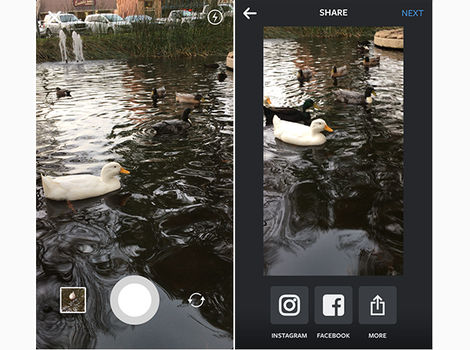
از بومرنگ می توانید برای کسب درآمد از اینستاگرام اقدام کنید. بومرنگ یک اپلیکیشن مستقل است که میتوانید بهصورت مستقیم نیز درون اینستاگرام به آن دسترسی داشته باشید. کارآیی آن، ضبط پیاپی تصاویر تا تعداد ۱۰ عدد و اتصال آنها به یکدیگر در قالب یک ویدئوی پخش سریع است. بعد از اینکه تصاویر خود را با فشار یک دکمه در حالت افقی یا عمودی گرفتید، میتوانید روی آنها فیلتر یا عناصر اضافی قرار دهید و سپس آنها در اینستاگرام به اشتراک بگذارید. بومرنگ بهطور خودکار ویدئوی ضبطشده را برای اشتراکگذاریهای بعدی در گوشی شما ذخیره میکند.
۲. با (Layout) تصاویر کُلاژ بسازید
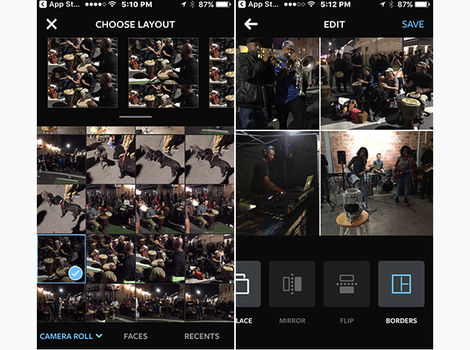
ویژگی Layout اینستاگرام که چندین تصویر مختلف را در قالب یک تصویر واحد ترکیب میکند، هم در داخل اینستاگرام و هم بهعنوان یک اپلیکیشن مستقل در گوگل پلی یا اپ استور قابل دسترسی است. با اجرای Layout پیشنمایشی از لایههای سفارشی و امکان انتخاب تصاویر دلخواه از داخل پوشه دوربین برای قرارگیری داخل آنها به شما داده میشود. گزینه Faces تمام تصاویری را که شامل افراد هستند، نمایش میدهد. کشیدن و رها ساختن تصاویر برای بازچیدن آنها و زوم یا رهاسازی آنها برای تنظیم سایز و تأکید استفاده میشود. سپس شما میتوانید برای ساخت تصاویر جایگذاری شده و جذاب، آنها را وارونه کنید، بچرخانید یا از افکتهای آینهای اپلیکیشن استفاده کنید.
۳. پست خود را بعد از ارسال ویرایش کنید
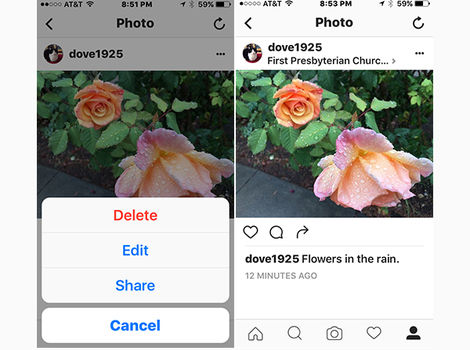
توییتر ممکن است فاقد امکانات ویرایش باشد، اما در اینستاگرام شما میتوانید پست اصلی خود را بدون اینکه مجبور به حذف و دوبارهکاری شوید، ویرایش کنید. کافی است در تصویر مورد، دکمه سهنقطه در گوشه بالای صفحه را فشار دهید و گزینه Edit یا ویرایش را انتخاب کنید. سپس شما میتوانید تصویر خود را مکانگذاری کنید، کپشن یا زیرنویس اضافه کنید، تغییر دهید یا افراد را تگ یا برچسب بزنید. کافی است وقتی کارتان تمام شد، نسخه جدید را ذخیره کنید.
۴. از ابزارهای داخلی ویرایش تصاویر استفاده کنید
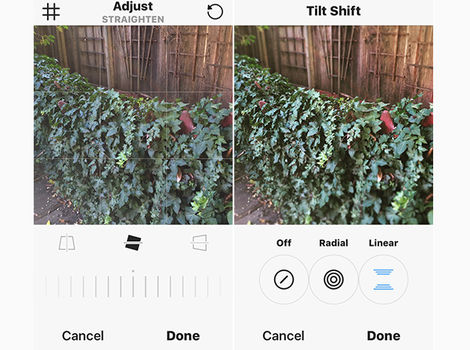
هنگامی که زمان عکس گرفتن فرامیرسد، احتمالا از اپلیکیشن پیشفرض گوشی خود استفاده میکنید و قبل از پست کردن در اینستاگرام با همان ابزارهای اپلیکیشن، آن را ویرایش میکنید. اما اگر با خود اینستاگرام شروع به عکاسی کردید، دیگر نیازی به خروج از اپ نخواهید داشت. اینستاگرام مثل فیلترهای تصویر معروفش، ابزارهای ویرایش متنوعی دارد که درست در کنار ابزار فیلتر قرار گرفتهاند. بعد از اینکه با اینستاگرام تصویر خود را ثبت کردید، برای کراپ کردن یا مرتب کردن آن، گزینه Edit یا ویرایش را فشار دهید. همچنین میتوانید از ابزارهای تنظیم روشنایی و نور، کنتراست، رنگ، هایلایت، تیلت شیفت، شفافیت و ... استفاده کنید.
۵. از فیلترهای تصویر استفاده کنید
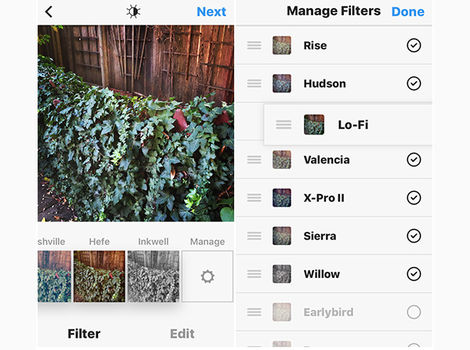
اینستاگرام فیلترهای متنوعی دارد. قطعا از بین آنها، اغلب از چند فیلتر خاص استفاده میکنید و احتمالا به بقیه کاری ندارید. بهجای اسکرول کردن در بین فهرست پیشفرض، برای انتخاب فیلتر مورد نظر، میتوانید چینش آنها را شخصیسازی کنید تا موارد مورد علاقه خود را در ابتدا مشاهده کنید. کافی است یک تصویر را باز کنید و به انتهای بخش فیلترها بروید و گزینه Manage را انتخاب کنید. فهرست فیلترها را باز کنید و سپس با لمس کردن و کشیدن، چینش آنها را به سلیقه خود مرتب کنید. اینستاگرام همچنین امکان مخفی کردن یا نمایش فیلترها را با انتخاب تیک کنار آنها به شما میدهد.
۶. از گذاشتن پست جدید توسط دیگران مطلع شوید
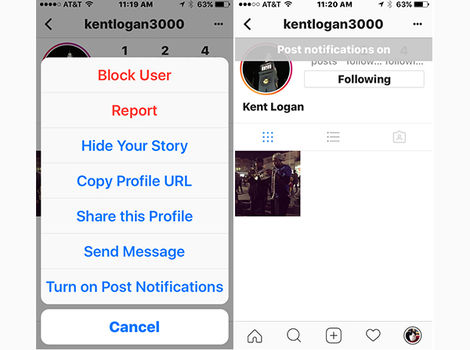
تابستان گذشته، اینستاگرام الگوریتم چینش تصاویر در فید شما را از یک الگوی زمانی به شیوهای تغییر داد که بیشتر شبیه فیسبوک عمل میکند. بر این اساس، اشتراکگذاریها، لایکها و کامنتها مبنای چینش تصاویر قرار گرفتند. این حرکت ممکن است باعث از دست دادن بعضی از پستها شوند. اگر مایل هستید بههیچوجه پستهای شخص خاصی را از دست ندهید، میتوانید اعلانها را بهطور اختصاصی برای آن فرد فعال کنید. کافی است به صفحه موردنظر بروید، دکمه سهنقطه در بالای تصویر را فشار دهید و گزینه روشن کردن اعلانها (Turn on Notifications) را انتخاب کنید. فقط مطمئن شوید که اینستاگرام در بخش تنظیمات اعلانهای گوشی همراهتان نیز فعال باشد.
۷. یک استوری بسازید
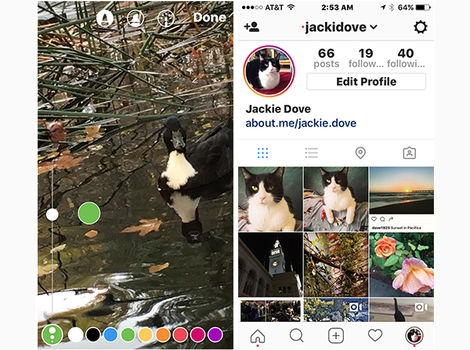
اینستاگرام اکنون همانند اسنپ ******** پستهای موقت موسوم به استوری دارد؛ پستهایی که بعد از ۲۴ ساعت ناپدید میشوند. برای ساختن داستان خود با یک یا چند تصویر یا با استفاده از بومرنگ، در صفحه فید اپ، آیکون دوربین در گوشه چپ بالای صفحه را فشار دهید. یک حلقه دور تصویر صفحه شما، بالای سطر تصاویر فالوورها ظاهر میشود و به آنها پیغامی مبنی بر تماشای استوری ارسال میکند. استوری در قسمت تصاویر شما ظاهر نخواهد شد.
با وجود ناپدید شدن استوری بعد از ۲۴ ساعت، میتوانید تمام تصاویر و ویدئوهایی را که برای ساختن آن استفاده کردید، ذخیره کنید. همچنین میتوانید با طیفی از رنگها روی تصاویر و ویدئوهای خود طراحی یا متن تایپ کنید.
۸. تصاویر خود را با فالوورهای خاصی به اشتراک بگذارید
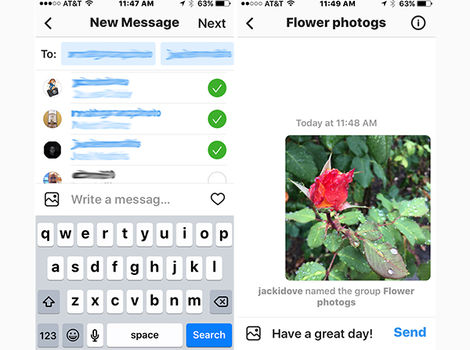
بهجای نمایش تصاویر خود به تکتک فالوورها، دایرکت اینستاگرام این امکان را به شما میدهد که آنها را با افراد خاصی به اشتراک بگذارید. از این قابلیت برای حفظ تصاویر خانوادگی یا اختصاصی خود با انتشار محدود آنها و جلوگیری از نمایش آنها در قسمت جستجو، فید یا صفحه شخصی استفاده کنید. دایرکت امکان اشتراکگذاری تصاویر با حداکثر ۱۵ نفر و تماشا، لایک و کامنت گذاری مثل شیوه معمول میدهد.
در ابتدا، آیکون Send در گوشه راست بالای صفحه فید را فشار دهید، سپس گزینه پیام جدید یا New Mesغیر مجاز می باشدe برای انتخاب افراد مشخص از بین فالوورهای خود را انتخاب کنید. از همانجا آیکون image برای انتخاب تصویر خود را فشار دهید و پیام خود را بنویسید. زمانی که کارتان تمام شد گزینه Send را بزنید. یک قابلیت جدید نیز با استفاده از تصاویر و ویدئوهای موقت مشابه اسنپ ******** در دایرکت برای برقراری ارتباط با فالوورهای شما وجود دارد.
۹. تصاویر را در وب پیوست کنید
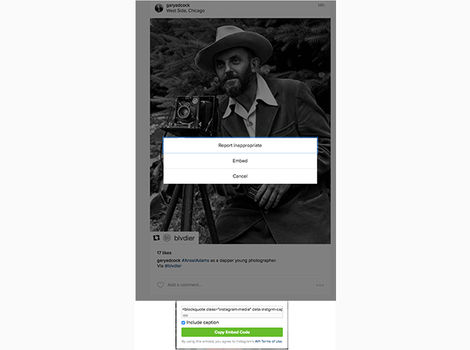
در حالی که اینستاگرام بهطور ذاتی یک اپلیکیشن موبایلی محسوب میشود، ممکن است بخواهید تصویری از یکی از دنبالشوندگان خود را در یک وبلاگ یا وبسایت پیوست کنید. برای انجام این کار، شما نیاز به یک کد پیوست دارید و میتوانید آن را از طریق نسخه وب اینستاگرام به دست آورید. دکمه سهنقطه در گوشه بالای صفحه را فشار دهید و گزینه پیوست (Embed) را انتخاب کنید. سپس بهراحتی آن را کپی کنید و از کپی شدن زیرنویس یا کپشن آن هم مطمئن شوید.
۱۰. از هشتگها برای اظهار وجود و افزایش فالوور استفاده کنید
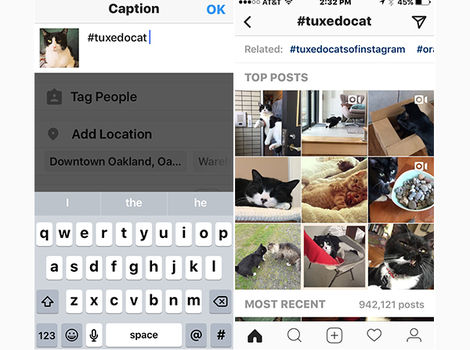
اضافه کردن هشتگ (#) به کپشنها یا کامنتهای تصاویر یا ویدئوها میتواند به افزایش فالوور اینستاگرام یا عمومی ساختن یک عکس خاص کمک بکند. انتخاب تگ یا برچسب مناسب میتواند به برقراری ارتباط با افراد دیگری که محتوای مشابه به اشتراک میگذارند، کمک کند. زمانی که شروع به تایپ هشتگ میکنید، اینستاگرام برچسبهای مشابه را برای انتخاب، پیشنهاد و تعداد پستهای هر کدام را نیز نمایش میدهد. شما میتوانید تا حداکثر ۳۰ برچسب به پست خود اضافه کنید.
۱۱. برچسب خود را از تصاویر حذف کنید
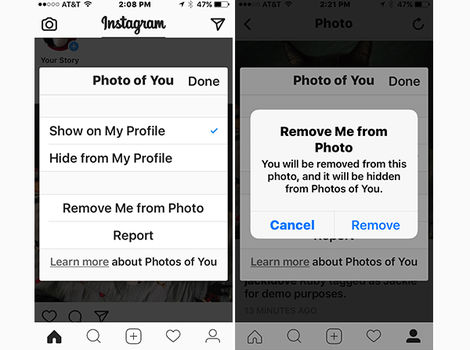
اگر یکی از دوستان، شما را در داخل تصویری برچسب زد، آن تصویر در قسمت تصاویر شما در داخل صفحه شخصیتان به نمایش درخواهد آمد. اگر شما موافق این کار نیستید یا از تصویر خوشتان نمیآید، میتوانید بدون ناراحت کردن دوستتان تصویر مورد نظر را مخفی کنید. برای حذف کردن یک تصویر، آن را لمس کنید تا آیدی خود را مشاهده کنید. سپس از طریق لمس دوباره آن میتوانید از بین دو گزینه «حذف از صفحه شخصی من» یا «حذف من از تصویر» یکی را انتخاب کنید.
برای جلوگیری از برچسب خوردن تصادفی، میتوانید حساب شخصی خود را بهگونهای تنظیم کنید که قبل از این کار از شما اجازه گرفته شود. برای انجام آن، در زیر تنظیمات برچسب، در صفحه شخصیتان یکی از دو گزینه اضافه شدن خودکار یا اضافه شدن دستی را انتخاب کنید.
۱۲. حساب اینستاگرام خود را خصوصی کنید
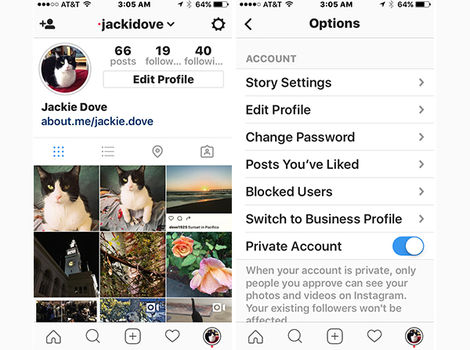
همه افراد در اینستاگرام مایل نیستند تا تصاویر شخصی خانوادگی و دوستانهشان در معرض دید افراد غریبه قرار گیرد. اما زمانی که شما یک حساب اینستاگرام میسازید، بهصورت پیشفرض، اجازه میدهید که تصاویرتان بهصورت عمومی به اشتراک گذاشته شوند، مگر اینکه مایل به این کار نباشید. درست همانند فیسبوک، که برای دسترسی به اطلاعات شخصی دیگران نیاز به ارسال درخواست دوستی به آنها دارید؛ اینستاگرام نیز گزینهای برای خصوصیسازی حساب و گزینش فالوورها در اختیار شما قرار داده است. از داخل صفحه شخصیتان، آیکون چرخدنده تنظیمات (در iOS) یا سهنقطه (در اندروید) را فشار دهید، به سمت پایین حرکت کنید تا گزینه خصوصیسازی حساب را مشاهده کنید. اگر این گزینه را انتخاب کردید میتوانید حساب کاربری دومی برای اشتراکگذاری تصاویر عمومی خود باز کنید.
۱۳. یک حساب کاربری جدید بسازید
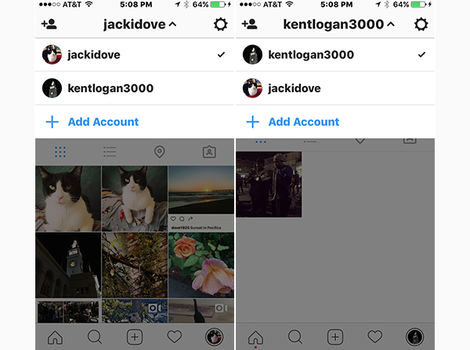
گاهی اوقات داشتن یک حساب کاربری اینستاگرام کافی نیست. با مشاهده مقدار توجهی که عکسهای شما جلب میکنند، حیوان خانگی شما نیز ممکن است بخواهد حساب شخصی خودش را داشته باشد. یا احتمالا شما کاربر عاشق عکسی هستید که مایلید تنها تصاویر مشخصی در معرض دید عموم بگذارید. دلیلش هرچه که باشد، ساختن یک حساب جداگانه کار سختی نیست.
تنها کافی است به صفحه شخصی خود بروید و آیکون چرخدنده تنظیمات (در iOS) یا سهنقطه (در اندروید) را فشار دهید و آنقدر به سمت پایین صفحه حرکت کنید تا گزینه اضافه کردن یک حساب جدید با نام کاربری و رمز عبور جداگانه نمایان شود. سپس با رفتن به صفحه شخصی و لمس نام کاربری مورد نظر، بهراحتی میتوانید بین دو حساب فعال جابجا شوید.
منبع : زومیت
- ۲۰ ۲۶
- ۰ نظر